동영상 편집
다음 옵션을 사용하여 동영상을 편집할 수 있습니다.
|
옵션 |
설명 |
|
|---|---|---|
|
9 |
[] |
동영상의 필요한 부분만 남깁니다. |
|
4 |
[] |
선택한 프레임을 JPEG 사진 사본으로 저장합니다. |
|
8 |
[] |
선택된 영상 길이의 프레임을 일련의 개별 JPEG 이미지로 저장합니다. |
-
이 옵션은 동영상 촬영 메뉴에서 []에 [] 또는 []를 선택하여 녹화한 동영상에만 사용할 수 있습니다.
동영상 트리밍
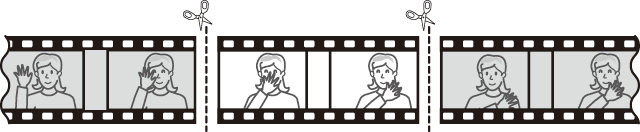
-
동영상을 전체화면으로 표시합니다.
-
새 시작 프레임에서 동영상을 일시 정지합니다.
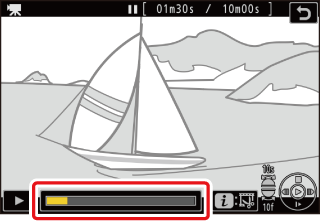
-
J를 눌러 재생을 시작합니다. 3을 누르면 일시 정지됩니다.
-
동영상의 대략적인 위치는 동영상 진행률 표시바에서 확인할 수 있습니다.
-
4 또는 2를 누르거나 커맨드 다이얼을 돌려 원하는 프레임을 찾습니다.
-
-
i 버튼을 누른 다음 []을 강조 표시하고 2를 누릅니다.
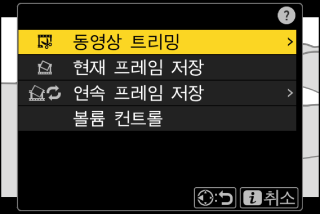
-
시작지점을 선택합니다.
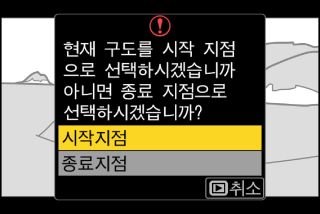
[]을 선택하고 J 버튼을 누르면, 현재 프레임부터 뒷부분이 남습니다.
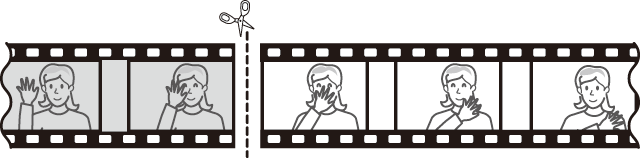
-
4단계에서 선택한 위치를 조정합니다.
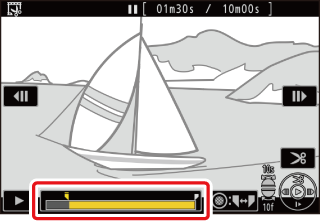
-
현재 원하는 프레임이 표시되지 않는 경우 4 또는 2를 눌러 한 프레임씩 앞으로 감거나 되감기합니다.
-
메인 커맨드 다이얼을 1 스톱 돌려 앞뒤로 10 프레임을 건너뜁니다.
-
서브 커맨드 다이얼을 1 스톱 돌려 앞뒤로 10초 건너뜁니다.
-
-
종료지점을 선택합니다.
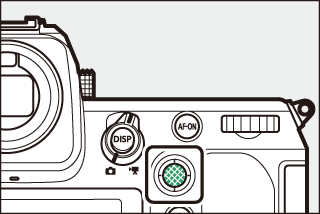
서브 셀렉터의 중심을 눌러 엔드 포인트 선택 도구(x)로 전환한 다음 5단계에 설명된 대로 종료 프레임(x)을 선택합니다.

-
1을 눌러 결정 합니다.
-
파일을 미리 봅니다.
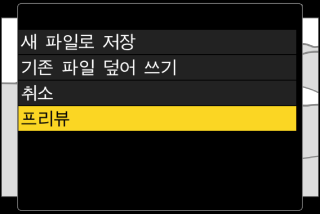
-
파일을 미리 보려면 []를 선택하고 J를 누릅니다(프리뷰를 중단 하려면 1을 누를 것).
-
[]를 선택해 J 버튼을 누르면, 5단계로 돌아갑니다.
-
-
저장 옵션을 선택합니다.
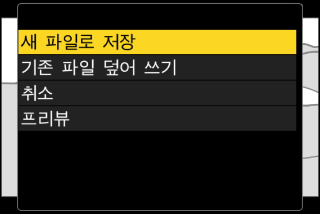
편집 파일을 새 파일로 저장하려면 []을 선택합니다. 원본 동영상을 편집 파일로 교체하려면 []를 선택합니다.
-
파일을 저장합니다.
J를 눌러 파일을 저장합니다.
-
메모리 카드에 남은 공간이 부족한 경우에는 파일이 저장되지 않습니다.
-
2초 미만의 동영상은 []을 사용하여 편집할 수 없습니다.
-
사본은 원본과 만든 시간과 날짜가 같습니다.
-
동영상의 전반만을 남기고 싶은 경우에는 4단계에서 []을 선택해 J 버튼을 누른 후 6단계에서 서브 셀렉터의 중앙을 누르지 않고 7단계로 진행합니다.
-
동영상의 후반만을 남기고 싶은 경우에는 6단계에서 서브 셀렉터의 중앙을 누르지 않고 7단계로 진행합니다.
i 메뉴의 [] 항목을 사용하여 동영상을 편집할 수도 있습니다.
선택한 프레임을 JPEG 사진 사본으로 저장
기존 동영상의 개별 프레임에서 정지 화상을 만들 수 있습니다. 현재 프레임에서 하나의 정지 화상을 만들거나 선택한 영상 길이에서 일련의 정지 화상을 만들 수 있습니다.
현재 프레임을 JPEG 정지 화상으로 저장
-
원하는 프레임에서 동영상을 일시 정지합니다.
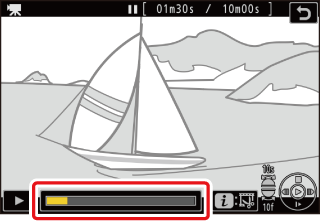
-
3을 누르면 재생이 일시 정지됩니다.
-
동영상의 대략적인 위치는 동영상 진행률 표시바에서 확인할 수 있습니다.
-
4 또는 2를 누르거나 커맨드 다이얼을 돌려 원하는 프레임을 찾습니다.
-
-
i 버튼을 누른 다음 []을 강조 표시합니다.
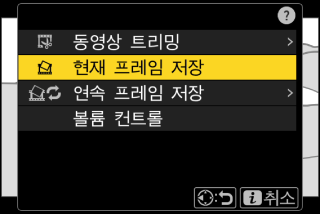
J를 눌러 선택한 현재 프레임의 JPEG 사본을 만듭니다.
-
동영상이 녹화될 때 동영상 촬영 메뉴의 []에서 설정한 사이즈로 정지 화상이 저장됩니다.
-
화상을 수정할 수 없습니다.
-
재생 중에는 일부 화상 정보가 표시되지 않습니다.
선택한 영상 길이에서 정지 화상 만들기
-
원하는 프레임에서 동영상을 일시 정지합니다.
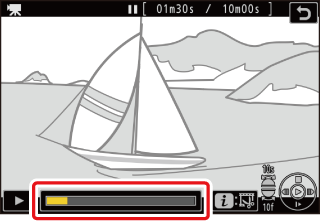
-
3을 누르면 재생이 일시 정지됩니다.
-
동영상의 대략적인 위치는 동영상 진행률 표시바에서 확인할 수 있습니다.
-
4 또는 2를 누르거나 커맨드 다이얼을 돌려 원하는 구도를 찾습니다.
-
-
i 버튼을 누르고 []을 강조 표시하고 2를 누릅니다.
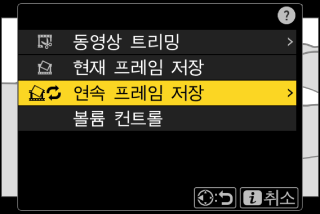
-
전송 대상을 선택합니다.
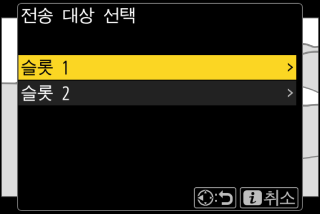
-
전송 대상을 선택합니다.
-
1 또는 3을 눌러 카드 슬롯을 강조 표시하고 J를 누릅니다.
-
한 개의 메모리 카드만 삽입되어 있으면 슬롯을 선택하라는 메시지가 표시되지 않습니다.
-
-
영상 길이를 선택합니다.
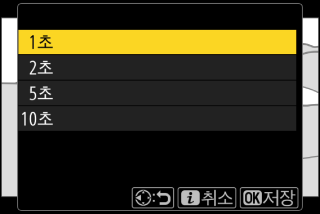
정지 화상으로 저장할 영상 길이를 선택합니다.
-
J를 누릅니다.
선택한 영상은 일련의 JPEG 정지 화상으로 저장됩니다. 개수는 동영상 프레임 레이트에 따라 다릅니다.
-
동영상이 녹화될 때 동영상 촬영 메뉴의 []에서 선택한 크기로 정지 화상이 기록됩니다.
-
화상을 수정할 수 없습니다.
